今回はTwitterでAmazon商品をアフィリエイトする手順と注意点を紹介していきます。
PCはもちろんですが、スマホ買い物アプリからも共有ボタンでアフィリエイトリンク作成ができるようになっています。
PC・スマホ両方のやり方を紹介していきます。
そもそもAmazon商品はTwitterでアフィリエイトできる?
Amazon商品はTwitterでアフィリエイト可能です。Amazon自体は認知度もあるので、商品も売れやすいのがメリットです。
私自身はTwitterの自動投稿ツールを利用していますが、Twitterとアフィリエイトの相性は抜群です。
↓Amazonアソシエイト成果
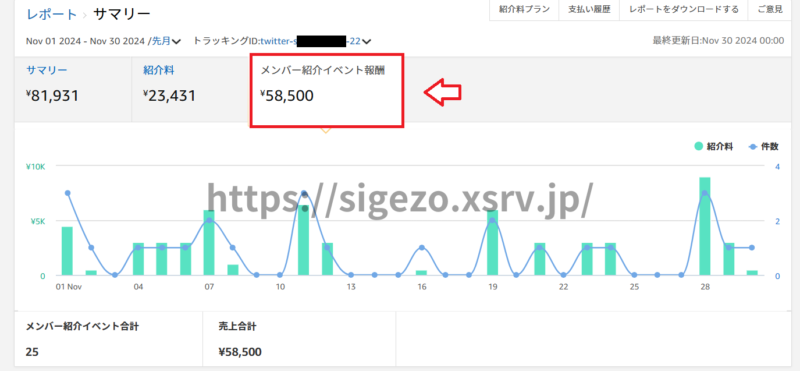
↓Tips成果
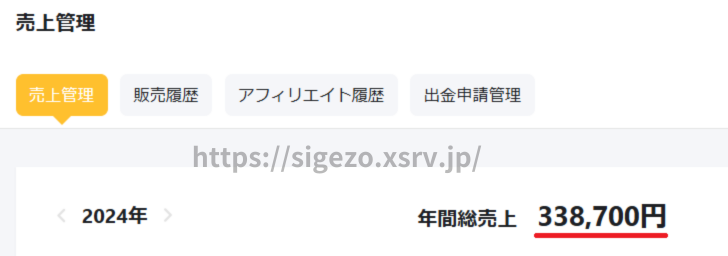
↓DMMアフィリエイト成果
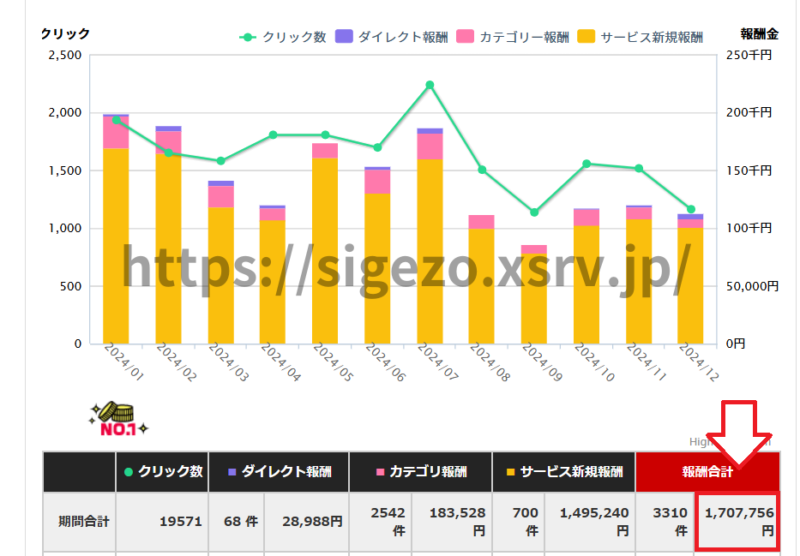
ちなみに私自身は「Twitter自動投稿予約ツール」というツールを利用してます。
この自動投稿予約ツールではツイートを繰り返したり、狙った時間だけに投稿できるように予約したりすることが可能です。

- 画像、動画、引用、スレッド(ツリー)の投稿可能
- ツイートの「予約日時」の設定可能
- 一度セットすれば「繰り返し」無限に投稿も可能
- 同じ曜日の同じ時間に毎週繰り返しという設定も可能
- アナリティクスデータを元にツイートの分析可能
- ツイートの予約投稿件数は10,000件
- 複数のツイッターアカウントでも使用可
- 複数アカウントの投稿時間も1シートでまとめて確認可能
- PCで設定が終わればスマホからも予約可能
- 無制限のサポートあり
- 買い切りなので一度買ったらずっと使える
- バージョンアップの更新してもずっと無料(追加費用なし)

基本的にXの検索機能からの流入狙いなのでフォロワーは少なくても売上が上がっています。
私の場合はチャットGPTでツイート作成し、10円でも売上が発生したならそれを自動化して横展開する作戦で売上を増やし続けています。
自動ツールの機能や稼ぎ方は以下記事で紹介しています。
⇒【実例付】自動で売上を作る「Twitter(X)自動投稿予約ツール」。機能紹介と稼ぎ方紹介
TwitterでAmazon商品をアフィリエイトする場合の注意点と準備編
X(Twitter)アフィリエイトに必要なのは「Amazonアソシエイトのアカウント」と「Xのアカウント」です。
XでAmazonアフィリエイトをする時の注意点は3つあります。
- AmazonにX(Twitter)のアカウントを登録する
- 「アソシエイトとして収益を得ています」という表記が必要
- #adや#PRなどの表記をつける
1.AmazonにTwitterのアカウントを登録する
AmazonアソシエイトではAmazonの商品を紹介するブログでもTwitterアカウントでもアプリでも全て事前に登録しておく必要があります。
Amazonのアフィリエイトをやっているサイトやアカウントは漏れなく登録しておいてください。
まだ、Amazonアソシエイトに登録してない方は先に無料会員登録しておいてください。
※もちろん登録や利用は無料です。
2.「アソシエイトとして収益を得ています」という表記が必要
「アソシエイトとして収益を得ています」という表記についてはAmazonアソシエイトの運営規約で書かれている内容になります。
乙は、乙のサイト上または甲が乙によるプログラム・コンテンツの表示またはその他の使用を許可したその他の場所のどこかに、「Amazonのアソシエイトとして、[乙の名称を挿入]は適格販売により収入を得ています。」または本規約に基づき事前に許可された内容と実質的に同じ文言を目立つように明示しなければなりません。
Amazonアソシエイト・プログラム運営規約
以前は「Amazonアソシエイトの参加者です」と記載していれば良かったのですが、2021年3月1日に「Amazonアソシエイト・プログラム運営規約」が変更になっています。
ということで現在であれば「Amazonのアソシエイトとして、◯◯◯は適格販売により収入を得ています。」という文言を入れる必要があります。
Twitter(X)であればプロフィール欄などに入れておけば良いでしょう。
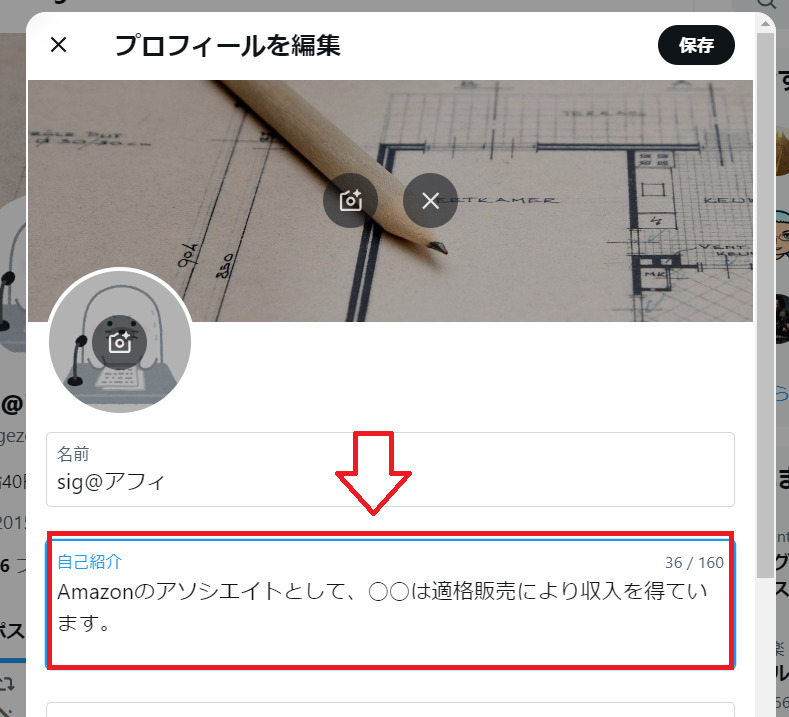
3.#adや#PRなどの表記をつける
商品紹介をする場合にはそのツイート自体に#adや#PRと言った表示が必要です。
Twitterの有料パートナーシップポリシーが改訂され、報酬を受け取っていたり広告とみなされたりするような内容を通常のツイートとして投稿する場合、「#ad」などの記載が義務付けられるようになった。
参考:Twitter、案件ツイートには#ad などの明示を義務付け|PC Watch
2023年10月から始まったステマ規制などもありますので、商品を紹介する場合には表記をつけておきましょう。
TwitterでAmazonのアフィリエイトをする手順
TwitterでAmazonの商品を紹介する手順は以下です。
- TwitterのアカウントをAmazonアソシエイトに登録
- アソシエイトツールバーでリンク生成
上記2ステップでリンク生成ができます。
また、Amazonのショッピングアプリからリンク生成する方法もあるのでそちらも紹介します。
1.TwitterのアカウントをAmazonアソシエイトに登録する
Amazonアソシエイトに登録している前提で進めますが、まだ、Amazonアソシエイトに登録してない方は先に無料会員登録しておいてください。
※もちろん登録や利用は無料です。
Amazonの副サイト申請の仕方は副サイトの登録と同じ手順です。
Amazonアソシエイトのサイトの右上のメニューをクリック。
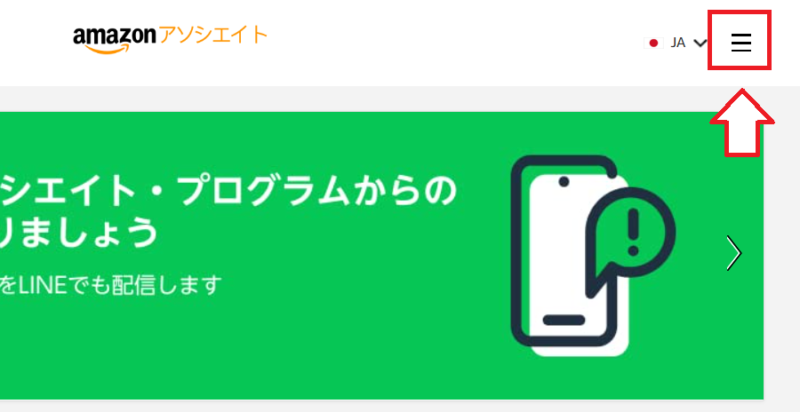
開いたメニューから「アカウント」を選択。
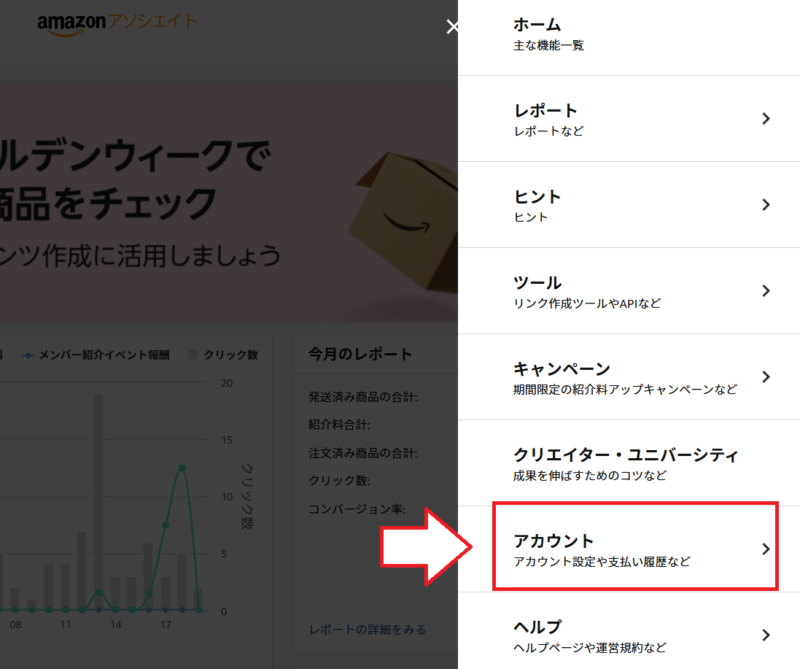
「アカウントの管理」へ移動。
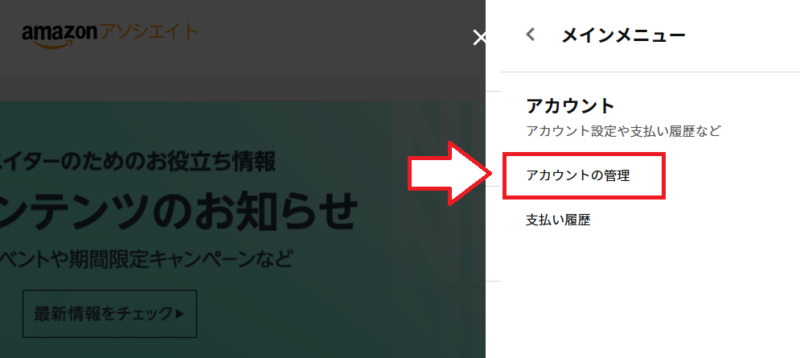
「ウェブサイトとモバイルアプリの変更」をクリック。
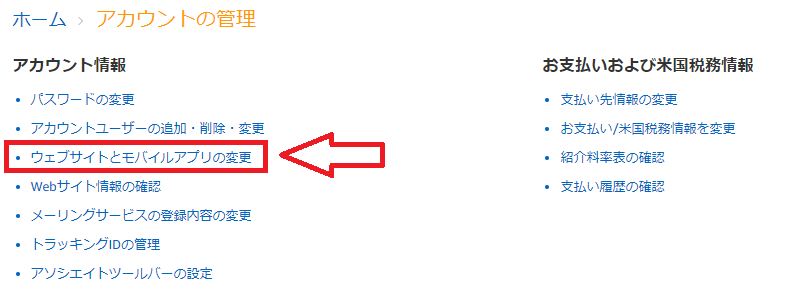
ここにTwitterアカウントのURL「https://twitter.com/○○○」を追加(○○○の部分はユーザー名)。
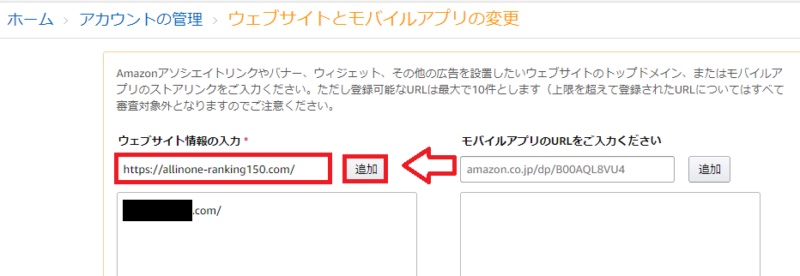
これでTwitterアカウントの登録は完了です。
2.Amazonのツールバーからリンクを作成する
まずは先に「Amazonアソシエイト」にログインしておきます。
ログインできたら「Amazonアソシエイト」ではなく、「Amazon.co.jp」へ移動します。
すると上部にアソシエイトツールバーがあるはずです。
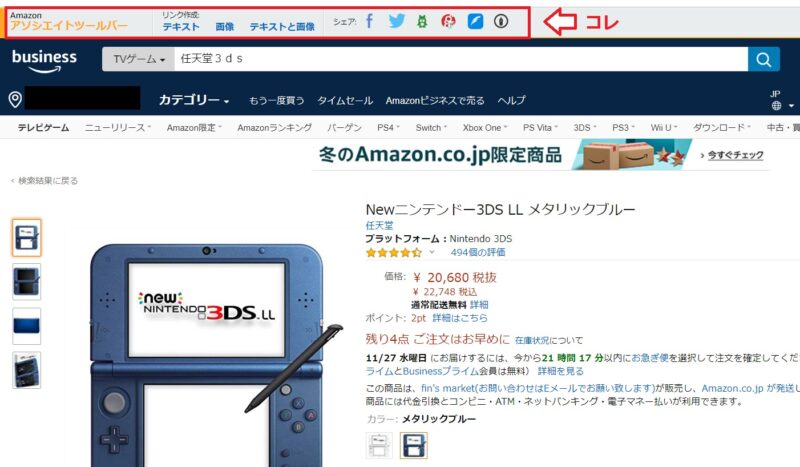
Amazon.co.jpで商品検索をして商品の詳細ページ、または検索結果一覧のページに行き、アソシエイトツールバーの中の「シェア」のTwitterマークをクリックする事でツイッター投稿ができます。
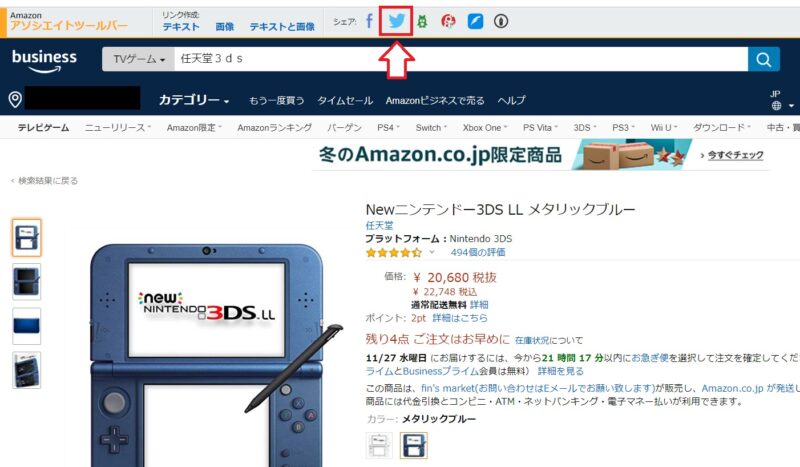
ツイートのテキストを編集して投稿すれば完了です。
「リンクの作成ができませんでした。再度お試しください」と表示されてリンク作成できない場合
「リンクの作成ができませんでした。再度お試しください」と表示されたページで、共有ボタン⇒「リンクをコピーする」をクリック。

コピーしたリンクで新たにページを開き、そのページで再度リンク作成をする。
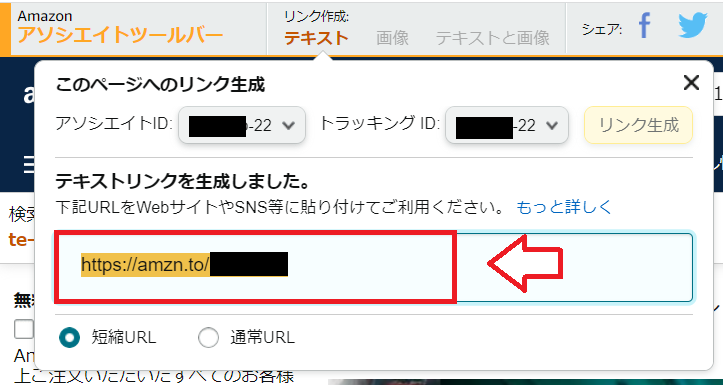
これでリンク作成できるようになります。
Amazonアソシエイトツールバーが表示されない場合
Amazonアソシエイトツールバーが表示されない場合は設定でONにする必要があります。
Amazonアソシエイトにログイン後、メニューバーから「ツール」⇒「アソシエイトツールバー」⇒「アソシエイト・ツールバーの設定はこちら」をクリック。
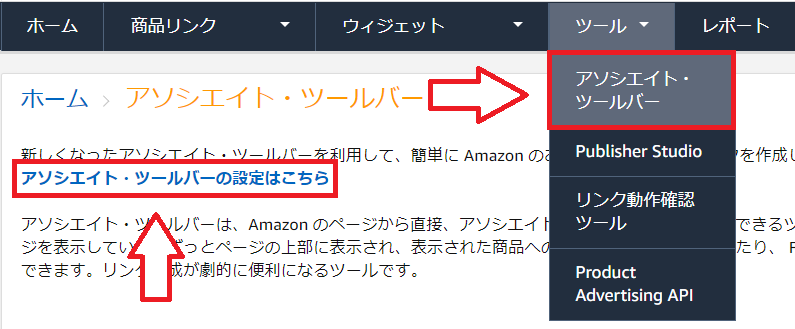
ツールバーの表示がONに切り替え。
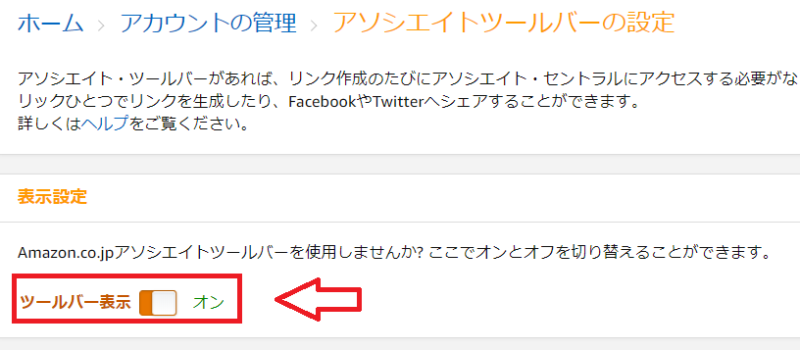
既にONになっていればツールバーは表示されるはずです。
【スマホ版】Amazonの買い物アプリは共有ボタンからリンク作成可能
Amazonの買い物する方のアプリからリンクの作成が可能です。
紹介したい商品を検索して商品の詳細ページへ移動、商品の画像部分にある共有マークをクリック。
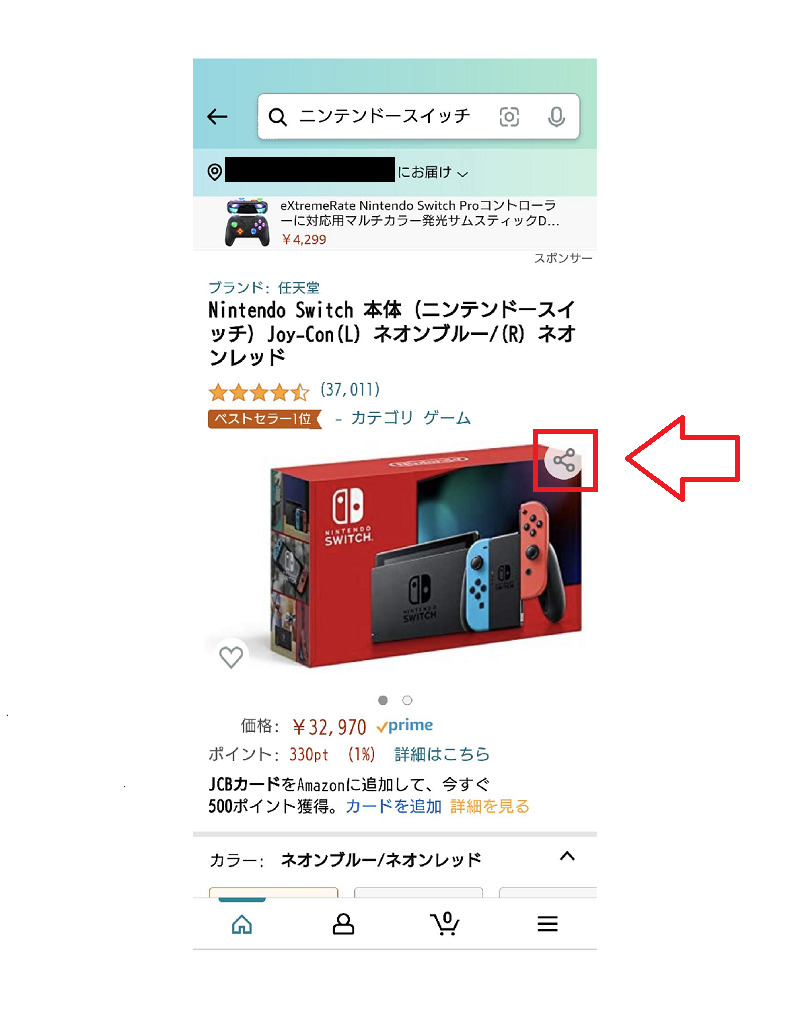
アソシエイトIDと利用したいトラッキングIDを選択し、「アソシエイトリンクをコピー」をクリック。
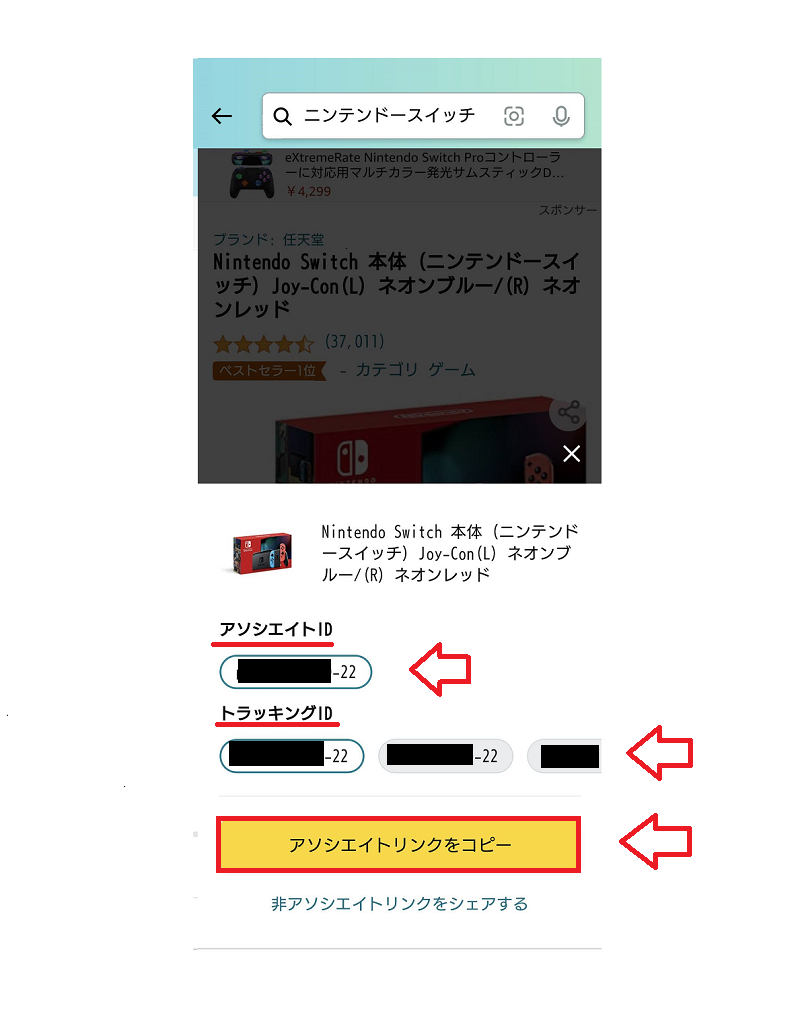
後はTwitterにコピーしたリンクを紹介文言と一緒にTweetするだけ。
Twitterアフィリエイトで稼ぐ方法【Amazon編】
Twitterとアフィリエイトは非常に相性が良いです。
Amazonアソシエイトにはメンバー紹介のアフィリエイトがあります。
個別商品を紹介するのではなく、サービスを紹介する手法ですね。
- Amazonプライム(30日間無料体験):1件で500円の報酬
- Prime Student(6ヶ月無料体験):1件1,000円の報酬
- Amazonビジネス(登録無料):1件で3,000円の報酬
- Kindle Unlimited(無料体験あり):1件500円の報酬
上記のような「メンバー紹介案件」を狙うのがおすすめです。
無料の登録でも報酬が発生するので、成約しやすく報酬単価も商品と比較しても高いからです。
↓メンバー紹介のレポート
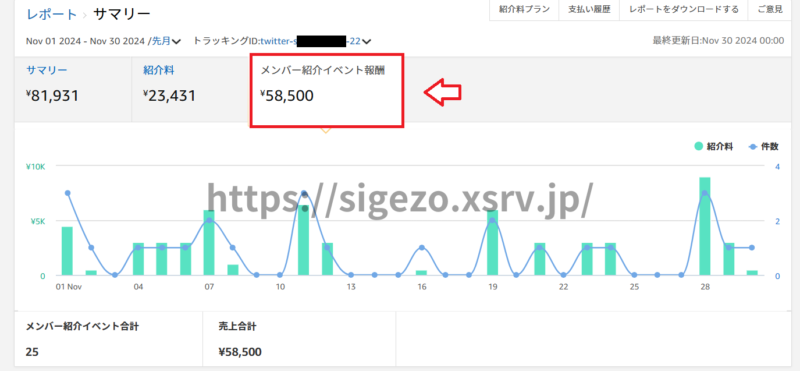
具体的な訴求の例1:Amazonビジネスの場合
Amazonビジネスは個人事業主や法人の方が利用できるアカウントです(登録無料で利用可)。
個人事業主や法人の方は通常のAmazonアカウントよりも「Amazonビジネス」がお得です。
Amazonビジネスのメリットの1つが法人割引や数量割引です。
どれくらい安くなるの?とよく聞かれるので実際に現在割引されている商品をいくつかピックアップしてみます。
↓Amazonビジネスでは割引商品を簡単に検索できるようになってます。

5%~30%以上の割引商品が並んでいて、実際に見てみると

↑画像のように2個以上で38%割引とか、個数条件なしで31%OFFという感じで商品が並んでいます。
OA部品をはじめ、業務で利用することが多いアイテムだけでなく、日用品などの割引もめちゃくちゃ多いです。
ブログで上記のような訴求記事を書いてTwitterから誘導する流れですね。
■Amazonビジネス
⇒https://business.amazon.co.jp/
具体的な訴求の例2:Prime Studentの場合
Prime Studentは学生さん向けのAmazonプライムなんですが、6ヶ月無料体験期間があります。
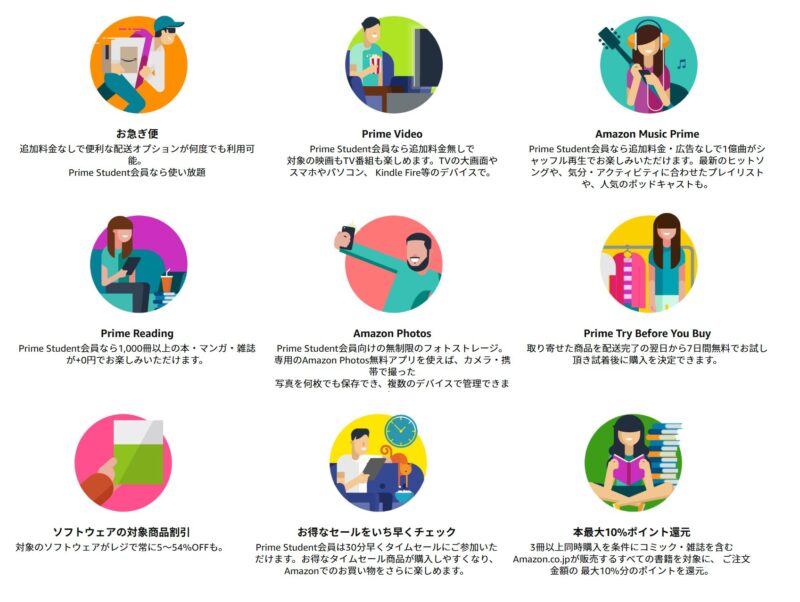
↑特典モリモリで6ヶ月間無料体験できるのがメリット!
Amazonプライムstudentは無料体験の申し込みだけで1,000円の報酬が発生します。
前述したように「無料」で利用できるものは成約率が跳ね上がりますので、充実した特典と6ヶ月間の無料期間を訴求したらOKです。
■Amazonプライム ※30日間の無料お試しあり
⇒https://www.amazon.co.jp/amazonprime
■Amazon Prime Student←学生さん用 ※6ヶ月間の無料お試しあり
⇒http://www.amazon.co.jp/b?ie=UTF8&node=2410972051
Twitterアフィリエイトはどれくらい稼げる?
Twitterは自動ツールを利用することで効率的に売上を伸ばすことができます。
↓Amazonアソシエイト成果
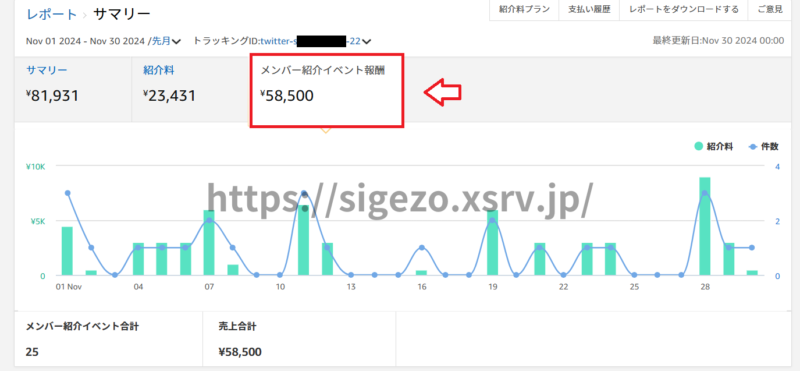
↓Tips成果
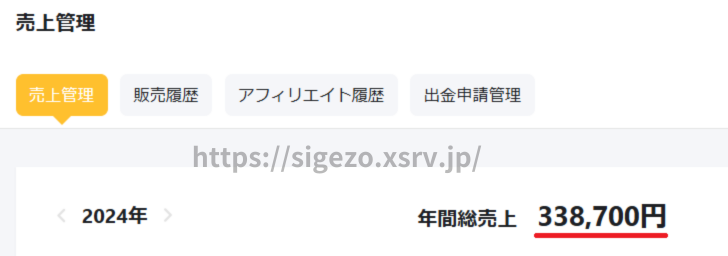
↓DMMアフィリエイト成果
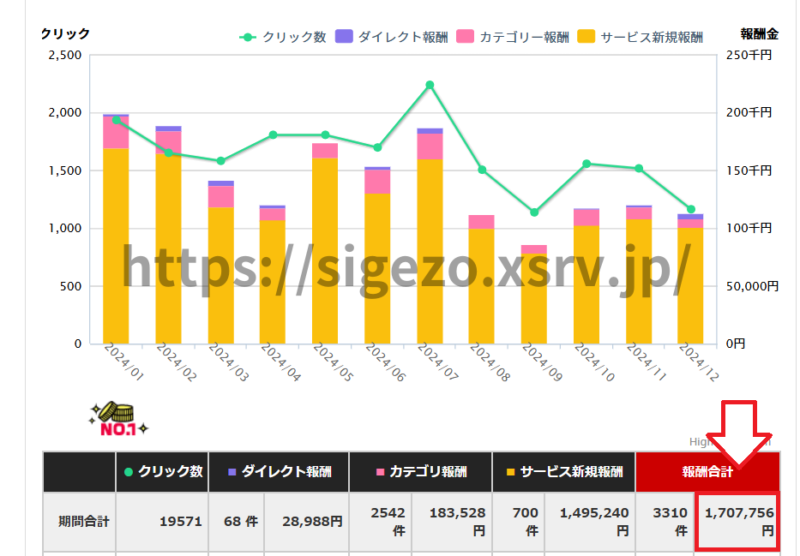
多機能で複数アカウントにも使えますし、買い切りのツールなので一度買えば半永久的に利用できますし、サポート付きなので初心者の方でも大丈夫です!
自動ツールの機能や稼ぎ方は以下記事で紹介しています。
⇒【実例付】自動で売上を作る「Twitter(X)自動投稿予約ツール」。機能紹介と稼ぎ方紹介
以上Amazonの商品をTwitterでアフィリエイトする手順でした。
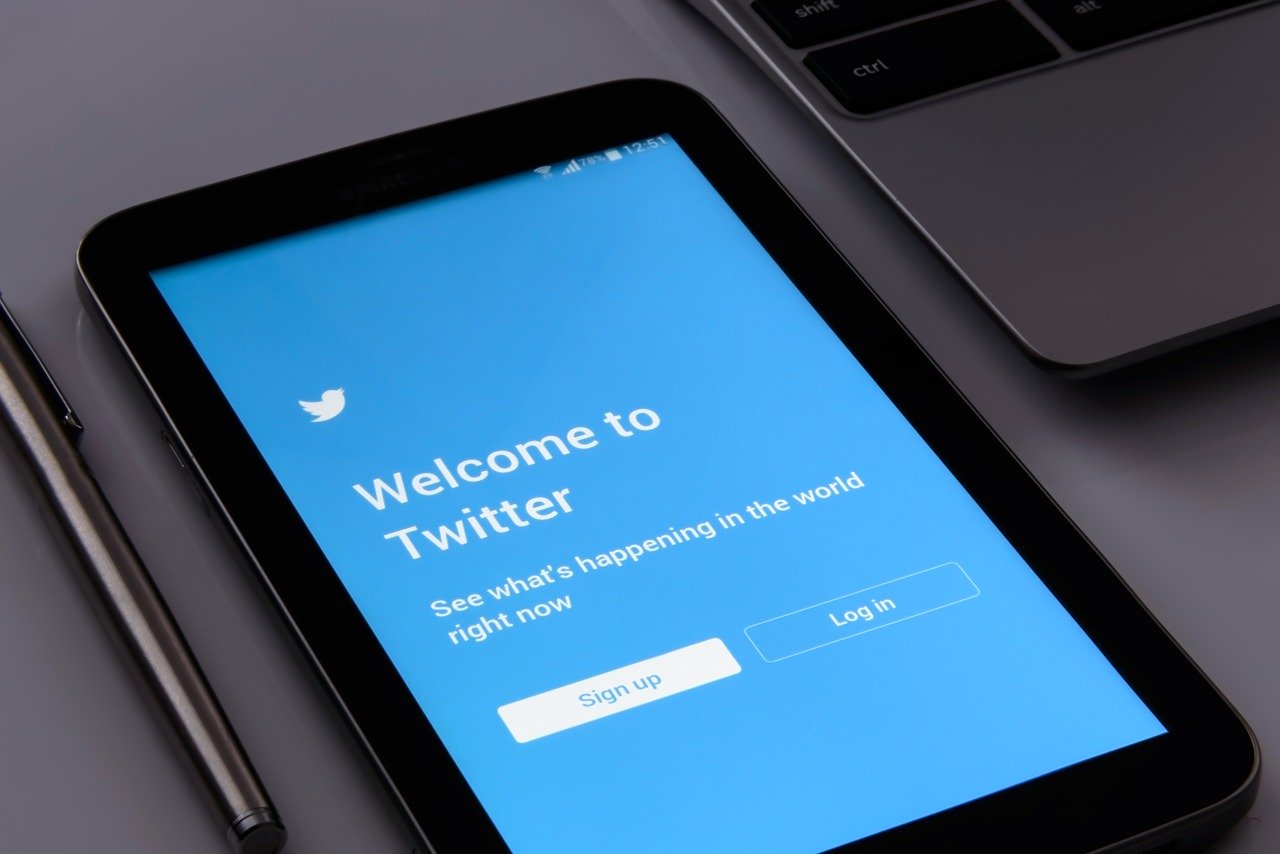
コメント
twitterのアカウントを登録してましたが、
他人にリプで商品リンクを送ったところ
アソシエイトが警告なしでBANされました…
他人へのリプは自分のサイト外という判断なのでしょうか?
私も最近ツイッターでAmazonアフィリエイト始めましたが、ツイッター社のスパム対策でアマゾンリンクを貼ったツイートが検索表示されなくて困っています。なにか良い方法はないでしょうか?
さっちん様
コメントありがとうございます。ツイートできるアフィリエイトリンク減りましたね。私もTwitterが仕様変更してからまったくアフィリエイトリンクはツイートしてないので、最近の事情が分かりませんが、Amazonの短縮URLとかも使えないのかな?もしかしたら他の短縮URLツールで使えるような事はあるかもしれませんので一度試してみると良いかもしれません。
Amazonの短縮URLも別の短縮URLツールも無料で使える物がありますので探してみて下さい。